
اگر آپ کے پاس ایک نیا میک ہے، تو آپ سوچ رہے ہو کہ آپ کے "موسیقی" فولڈر کہاں ہے، کیونکہ ایپل اسے آپ میں نہیں رکھتا ہے فائنڈر کی پسندیدہ سائڈبار اب ڈیفالٹ کی طرف سے. لیکن خوف نہیں ہے: یہ ابھی بھی ہے. یہاں یہ کیسے تلاش کرنا ہے، اور اسے اپنے پسندیدہ سائڈبار میں دوبارہ کیسے شامل کرنا ہے.
سب سے پہلے، اپنے گودی میں فائنڈر آئکن پر کلک کریں. یہ پیش منظر میں فعال اپلی کیشن کو تلاش کرنے والا ہے.
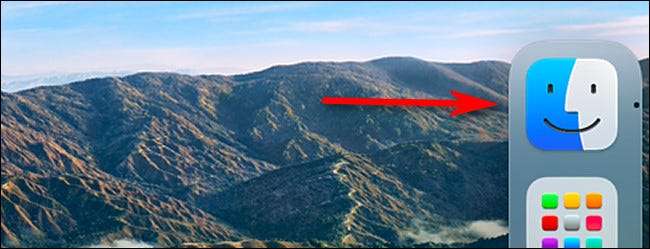
اسکرین کے سب سے اوپر مینو بار مینو بار میں "جاؤ" منتخب کریں، اور اس مینو میں جو ظاہر ہوتا ہے، "گھر" کو منتخب کریں. (یا اپنی کی بورڈ پر شفٹ + کمانڈ + ایچ دبائیں.)
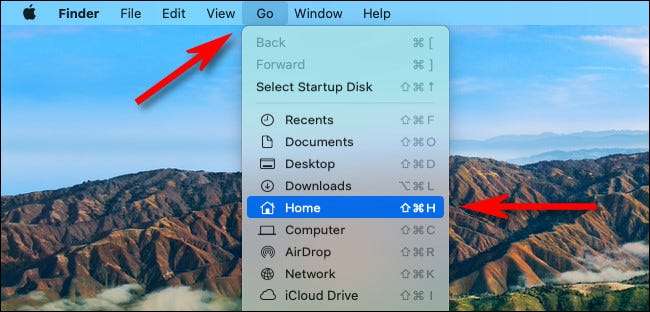
آپ کے "ہوم" فولڈر کو تلاش کرنے والے میں کھل جائے گا، اور آپ اپنے دوسرے خصوصی فولڈرز کے ساتھ درج "موسیقی" فولڈر دیکھیں گے. اگر آپ اب "موسیقی" فولڈر کو کھولنے کی ضرورت ہے تو، اس کے آئکن کو ڈبل پر کلک کریں.
اگر آپ اپنے "موسیقی" کے فولڈر کو اپنے فائنڈر سائڈبار میں شامل کرنا چاہتے ہیں تو، ایسا کرنے کے دو طریقے ہیں. سب سے آسان طریقوں میں سے ایک آپ کے سائڈبار کے "پسندیدہ" سیکشن میں آئکن پر کلک کریں اور ھیںچو.
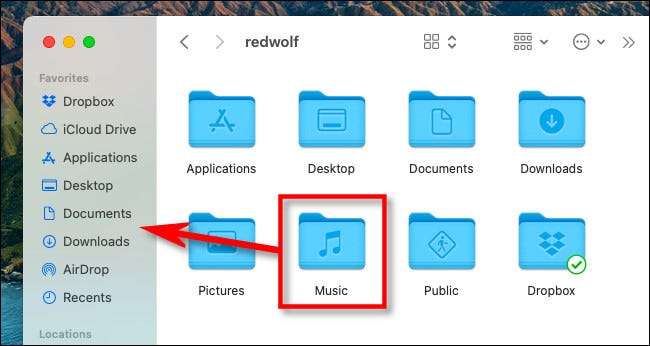
آپ کے ماؤس یا ٹریک پیڈ کے بٹن کو جاری کرنے کے بعد، سائڈبار میں "موسیقی" فولڈر دکھائے جائیں گے. (اگر آپ چاہیں تو، آپ فہرست میں اشیاء کو اوپر اور نیچے ڈالنے کے ذریعے آپ کے پسندیدہ کے حکم کو دوبارہ ترتیب دے سکتے ہیں.)
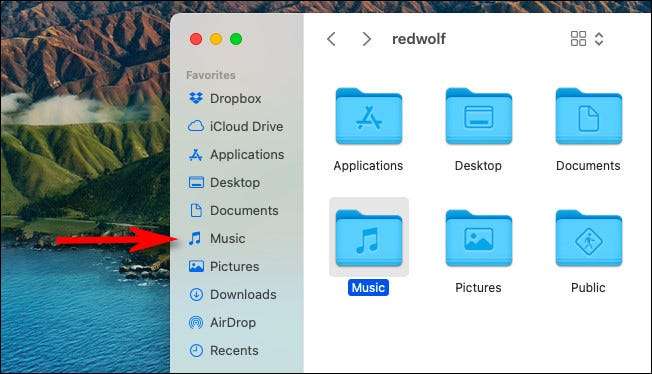
متبادل طور پر، آپ تلاش کنندہ ترجیحات کا استعمال کرتے ہوئے سائڈبار میں "موسیقی" فولڈر کو شامل کرسکتے ہیں. سب سے پہلے، "فائنڈر" اور جی ٹی کو منتخب کرکے کھلے فائنڈر ترجیحات؛ مینو بار سے "ترجیحات" (یا آپ کی کی بورڈ پر کمانڈ +، (کما) دباؤ کی طرف سے). فائنڈر ترجیحات میں، "سائڈبار،" منتخب کریں، پھر اس فہرست میں "موسیقی" کے ساتھ ایک چیک مارک رکھیں.
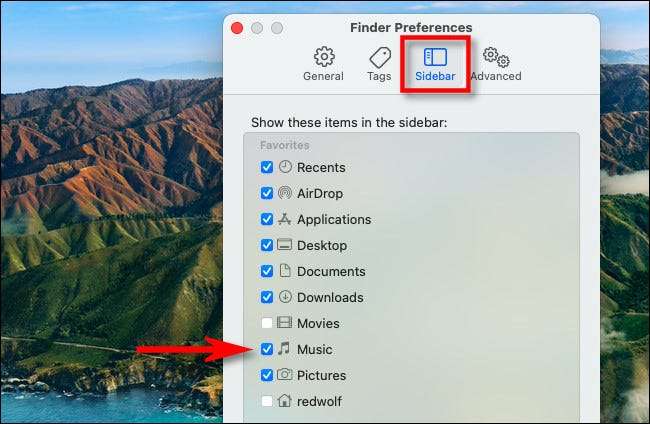
اس کے بعد، قریبی تلاش کی ترجیحات. اب سے، جب بھی آپ کو اپنے موسیقی فولڈر کو فوری طور پر رسائی حاصل کرنے کی ضرورت ہے، صرف ایک فائنڈر ونڈو کھولیں اور اپنے سائڈبار میں شارٹ کٹ پر کلک کریں. اچھا اور آسان!
متعلقہ: میک پر کی بورڈ شارٹ کٹ کے ساتھ فائنڈر کیسے کھولیں







